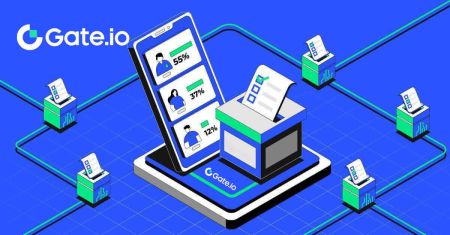gate.io Konto - gate.io Norway - gate.io Norge - gate.io Noreg
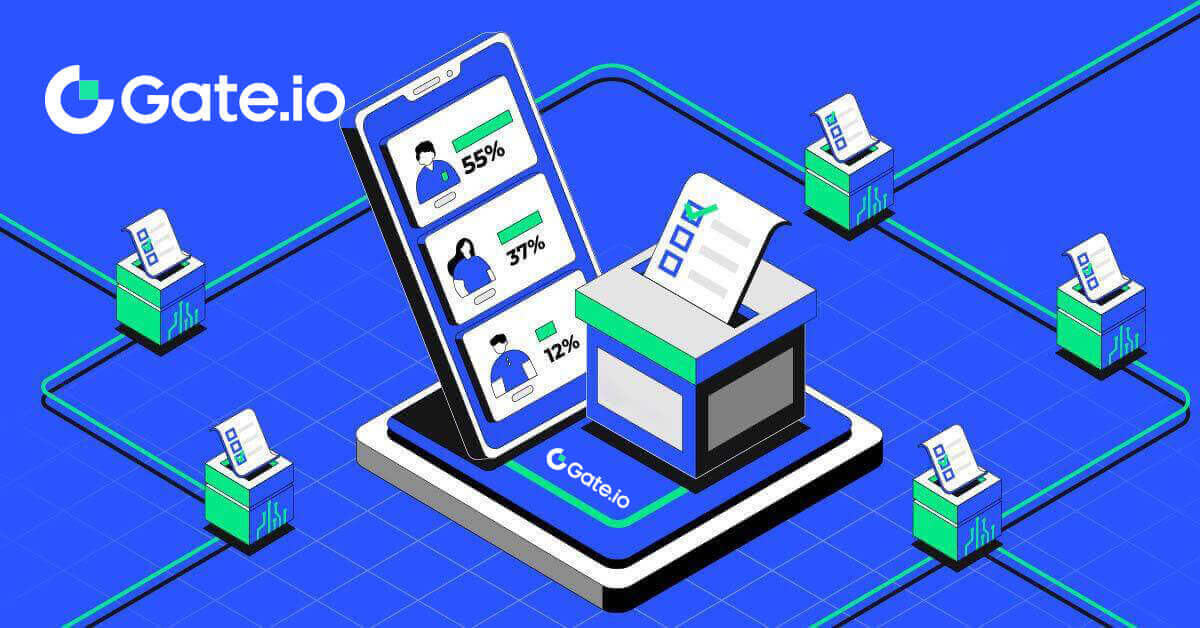
- Språk
-
English
-
العربيّة
-
简体中文
-
हिन्दी
-
Indonesia
-
Melayu
-
فارسی
-
اردو
-
বাংলা
-
ไทย
-
Tiếng Việt
-
Русский
-
한국어
-
日本語
-
Español
-
Português
-
Italiano
-
Français
-
Deutsch
-
Türkçe
-
Nederlands
-
Svenska
-
Tamil
-
Polski
-
Filipino
-
Română
-
Slovenčina
-
Zulu
-
Slovenščina
-
latviešu valoda
-
Čeština
-
Kinyarwanda
-
Українська
-
Български
-
Dansk
-
Kiswahili
Hvordan registrere en konto på Gate.io
Hvordan registrere en konto på Gate.io med e-post eller telefonnummer
1. Gå til Gate.io- nettstedet og klikk på [Sign Up] .
2. Velg [E-post] eller [Telefonnummer] og skriv inn din e-postadresse eller telefonnummer. Deretter oppretter du et sikkert passord for kontoen din.
Velg ditt [Bostedsland/Region] , kryss av i boksen og klikk på [Sign Up].


3. Et verifiseringsvindu dukker opp og fyll inn bekreftelseskoden. Du vil motta en 6-sifret bekreftelseskode på e-post eller telefon. Klikk deretter på [ Bekreft] -knappen.


4. Gratulerer! Du har opprettet en Gate.io-konto via e-post eller telefonnummer.

Hvordan registrere en konto på Gate.io med Google
1. Gå til Gate.io-nettstedet og klikk på [Sign Up] .
2. Rull ned til bunnen av registreringssiden og klikk på [Google] -knappen.

3. Et påloggingsvindu åpnes, der du må skrive inn e-postadressen eller telefonen din og klikke på [Neste].

4. Skriv deretter inn passordet for Google-kontoen din og klikk på [Neste].

5. Klikk på [Fortsett] for å bekrefte å logge på med Google-kontoen din.

6. Fyll inn informasjonen din for å opprette en ny konto. Kryss av i boksen, og klikk deretter på [Sign Up].

7. Fullfør verifiseringsprosessen. Du vil motta en 6-sifret bekreftelseskode i e-posten din. Skriv inn koden og klikk på [Bekreft].

8. Gratulerer! Du har opprettet en Gate.io-konto via Goggle.

Hvordan registrere en konto på Gate.io med MetaMask
Før du registrerer en konto på Gate.io via MetaMask, må du ha MetaMask-utvidelsen installert i nettleseren din.1. Gå til Gate.io-nettstedet og klikk på [Sign Up] . 
2. Rull ned til bunnen av registreringssiden og klikk på [MetaMask] -knappen.  3. Et påloggingsvindu åpnes, der du må koble til MetaMask, velge kontoen du vil koble til og klikke på [Neste].
3. Et påloggingsvindu åpnes, der du må koble til MetaMask, velge kontoen du vil koble til og klikke på [Neste]. 
4. Klikk på [Koble til] for å koble til den valgte kontoen.
5. Klikk på [Opprett ny portkonto] for å registrere deg med MetaMask-legitimasjon.
6. Velg [E-post] eller [Telefonnummer] og skriv inn din e-postadresse eller telefonnummer. Deretter oppretter du et sikkert passord for kontoen din.
Velg ditt [Bostedsland/Region] , kryss av i boksen og klikk på [Sign Up].
7. Et verifiseringsvindu dukker opp og fyll inn bekreftelseskoden. Du vil motta en 6-sifret bekreftelseskode på e-post eller telefon. Klikk deretter på [ Bekreft] -knappen.
8. En MetaMask [Signaturforespørsel] vil dukke opp, klikk på [Sign] for å fortsette.
9. Gratulerer! Du har opprettet en Gate.io-konto via MetaMask.







Hvordan registrere en konto på Gate.io med Telegram
1. Gå til Gate.io-nettstedet og klikk på [Sign Up] . 
2. Rull ned til bunnen av registreringssiden og klikk på [Telegram] -knappen. 
3. Et popup-vindu vises, skriv inn telefonnummeret ditt for å registrere deg på Gate.io og klikk på [NESTE]. 
4. Du vil motta forespørselen i Telegram-appen. Bekreft forespørselen. 
5. Klikk på [ACCEPT] for å fortsette å registrere deg for Gate.io ved å bruke Telegram-legitimasjon.  6. Velg [E-post] eller [Telefonnummer] og skriv inn din e-postadresse eller telefonnummer. Deretter oppretter du et sikkert passord for kontoen din.
6. Velg [E-post] eller [Telefonnummer] og skriv inn din e-postadresse eller telefonnummer. Deretter oppretter du et sikkert passord for kontoen din.
Velg ditt [Bostedsland/Region] , kryss av i boksen og klikk på [Sign Up]. 

7. Et verifiseringsvindu dukker opp og fyll inn bekreftelseskoden. Du vil motta en 6-sifret bekreftelseskode på e-post eller telefon. Klikk deretter på [ Bekreft] -knappen. 
 8. Gratulerer! Du har opprettet en Gate.io-konto via Telegram.
8. Gratulerer! Du har opprettet en Gate.io-konto via Telegram.
_
Slik registrerer du konto på Gate.io-appen
1. Du må installere Gate.io-applikasjonen for å opprette en konto for handel i Google Play Store eller App Store .
2. Åpne Gate.io-appen, trykk på [Profil] -ikonet og trykk på [Sign Up] .


3. Velg [E-post] eller [Telefon] og skriv inn din e-postadresse eller telefonnummer. Deretter oppretter du et sikkert passord for kontoen din.
Velg ditt [Bostedsland/Region] , kryss av i boksen og klikk på [Sign Up].
Merk :
- Passordet ditt må inneholde minst 8 tegn, inkludert en stor bokstav og ett tall.


4. Du vil motta en 6-sifret bekreftelseskode i e-post eller telefon. Skriv inn koden og klikk deretter på [ Bekreft] -knappen.


5. Gratulerer! Du har opprettet en Gate.io-konto på telefonen din.

Eller du kan registrere deg på Gate.io-appen ved å bruke Telegram.

_
Ofte stilte spørsmål (FAQ)
Hvorfor kan jeg ikke motta e-poster fra Gate.io?
Hvis du ikke mottar e-poster sendt fra Gate.io, vennligst følg instruksjonene nedenfor for å sjekke e-postinnstillingene:1. Er du logget på e-postadressen som er registrert på Gate.io-kontoen din? Noen ganger kan du være logget ut av e-posten din på enheten din og kan derfor ikke se Gate.io-e-poster. Vennligst logg inn og oppdater.
2. Har du sjekket spam-mappen i e-posten din? Hvis du oppdager at e-postleverandøren din skyver Gate.io-e-poster inn i søppelpostmappen din, kan du merke dem som "trygge" ved å hvitliste Gate.io-e-postadresser. Du kan se Slik godkjenner Gate.io-e-poster for å konfigurere det.
3. Er funksjonaliteten til e-postklienten eller tjenesteleverandøren normal? For å være sikker på at brannmuren eller antivirusprogrammet ditt ikke forårsaker en sikkerhetskonflikt, kan du bekrefte innstillingene for e-postserveren.
4. Er innboksen din fullpakket med e-poster? Du vil ikke kunne sende eller motta e-poster hvis du har nådd grensen. For å gi plass til nye e-poster kan du fjerne noen av de eldre.
5. Registrer deg med vanlige e-postadresser som Gmail, Outlook, etc., hvis det er mulig.
Hvorfor kan jeg ikke få SMS-bekreftelseskoder?
Gate.io jobber alltid med å forbedre brukeropplevelsen ved å utvide dekningen vår for SMS-autentisering. Ikke desto mindre støttes ikke enkelte nasjoner og regioner for øyeblikket.Vennligst sjekk vår globale SMS-dekningsliste for å se om posisjonen din er dekket hvis du ikke kan aktivere SMS-autentisering. Bruk Google-autentisering som din primære tofaktorautentisering hvis posisjonen din ikke er inkludert på listen.
Følgende handlinger bør iverksettes hvis du fortsatt ikke kan motta SMS-koder selv etter at du har aktivert SMS-autentisering eller hvis du for øyeblikket bor i en nasjon eller region som dekkes av vår globale SMS-dekningsliste:
- Sørg for at det er et sterkt nettverkssignal på mobilenheten din.
- Deaktiver alle anropsblokkerings-, brannmur-, antivirus- og/eller oppringerprogrammer på telefonen din som kan hindre SMS-kodenummeret vårt i å fungere.
- Slå på telefonen igjen.
- Prøv i stedet talebekreftelse.
Slik forbedrer du Gate.io-kontosikkerhet
1. Passordinnstillinger: Angi et komplekst og unikt passord. Av sikkerhetshensyn, sørg for å bruke et passord med minst 8 tegn, inkludert minst én stor og liten bokstav, ett tall. Unngå å bruke åpenbare mønstre eller informasjon som er lett tilgjengelig for andre (f.eks. navn, e-postadresse, fødselsdag, mobilnummer osv.).
- Passordformater vi ikke anbefaler: lihua, 123456, 123456abc, test123, abc123
- Anbefalte passordformater: Q@ng3532!, iehig4g@#1, QQWwfe@242!
2. Endre passord: Vi anbefaler at du endrer passordet regelmessig for å forbedre sikkerheten til kontoen din. Det er best å endre passordet hver tredje måned og bruke et helt annet passord hver gang. For mer sikker og praktisk passordadministrasjon anbefaler vi at du bruker en passordbehandling som "1Password" eller "LastPass".
- I tillegg ber vi deg holde passordene dine strengt konfidensielle og ikke oppgi dem til andre. Gate.io-ansatte vil aldri be om passordet ditt under noen omstendigheter.
3. Tofaktorautentisering (2FA)
Koble til Google Authenticator: Google Authenticator er et dynamisk passordverktøy lansert av Google. Du må bruke mobiltelefonen din til å skanne strekkoden levert av Gate.io eller taste inn nøkkelen. Når den er lagt til, vil en gyldig 6-sifret autentiseringskode bli generert på autentiseringsenheten hvert 30. sekund.
4. Pass på phishing
Vær på vakt mot phishing-e-poster som utgir seg for å være fra Gate.io, og sørg alltid for at koblingen er den offisielle Gate.io-nettstedets lenke før du logger på Gate.io-kontoen din. Gate.io-ansatte vil aldri be deg om passord, SMS eller e-postbekreftelseskoder eller Google Authenticator-koder.
_
Hvordan handle krypto på Gate.io
Hvordan handle spot på Gate.io (nettsted)
Trinn 1: Logg på Gate.io-kontoen din, klikk på [Handel], og velg [Spot].


- Markedspris Handelsvolum av handelspar på 24 timer.
- Lysestakediagram og tekniske indikatorer.
- Spør (Selgsordrer) bok / Bud (Kjøpeordrer) bok.
- Market siste gjennomførte transaksjon.
- Handelstype.
- Type ordre.
- Kjøp/selg kryptovaluta.
- Din Limit Order / Stop-limit Order / Order History.
Trinn 3: Kjøp krypto
La oss se på å kjøpe noen BTC.
Gå til kjøpsdelen (7) for å kjøpe BTC og fyll inn prisen og beløpet for bestillingen din. Klikk på [Kjøp BTC] for å fullføre transaksjonen. 
Merk:
- Standard ordretype er en grensebestilling. Du kan bruke en markedsordre hvis du ønsker en ordre fylt så raskt som mulig.
- Prosentlinjen under beløpet refererer til hvor stor prosentandel av dine totale USDT-eiendeler som vil bli brukt til å kjøpe BTC.
Trinn 4: Selg Crypto
For å selge BTC-en din umiddelbart, bør du vurdere å bytte til en [Marked] -ordre. Skriv inn salgsmengden som 0,1 for å fullføre transaksjonen umiddelbart.
For eksempel, hvis gjeldende markedspris på BTC er $63 000 USDT, vil utførelse av en [Marked] -ordre resultere i at 6300 USDT (ekskludert provisjon) krediteres Spot-kontoen din umiddelbart. 
Hvordan handle spot på Gate.io (App)
1. Åpne Gate.io-appen din, på den første siden trykker du på [Handel].
2. Her er grensesnittet for handelssiden.

- Markeds- og handelspar.
- Sanntidsmarkedslysestakediagram, støttet handelspar av kryptovalutaen, "Kjøp krypto"-delen.
- Selg/kjøp ordrebok.
- Kjøp/selg kryptovaluta.
- Åpne bestillinger.
3 .Som et eksempel vil vi gjøre en "Limit order" handel for å kjøpe BTC.
Gå inn i ordreplasseringsdelen av handelsgrensesnittet, se prisen i kjøps-/salgsordredelen, og skriv inn riktig BTC-kjøpspris og kvantum eller handelsbeløp.
Klikk på [Kjøp BTC] for å fullføre bestillingen. (Samme for salgsordre)

Hva er Stop-Limit-funksjonen og hvordan du bruker den
Hva er en stoppgrenseordre?
En stopp-limit-ordre er en limit-ordre som har en grensepris og en stopppris. Når stoppprisen er nådd, vil limitordren legges inn i ordreboken. Når grenseprisen er nådd, vil grenseordren bli utført.
- Stopppris: Når eiendelens pris når stoppprisen, utføres stop-limit-ordren for å kjøpe eller selge eiendelen til grenseprisen eller bedre.
- Limit price: Den valgte (eller potensielt bedre) prisen som stop-limit-ordren utføres til.
Du kan sette stopppris og grensepris til samme pris. Det anbefales imidlertid at stoppprisen for salgsordrer bør være litt høyere enn grenseprisen. Denne prisforskjellen vil tillate et sikkerhetsgap i pris mellom tidspunktet ordren utløses og når den er oppfylt. Du kan sette stoppprisen litt lavere enn grenseprisen for kjøpsordrer. Dette vil også redusere risikoen for at bestillingen din ikke blir oppfylt.
Vær oppmerksom på at etter at markedsprisen når grenseprisen din, vil din ordre bli utført som en limitordre. Hvis du setter stop-loss-grensen for høyt eller take-profit-grensen for lav, kan det hende at bestillingen din aldri blir fylt fordi markedsprisen ikke kan nå grenseprisen du har satt.
Hvordan lage en stoppgrensebestilling
Hvordan fungerer en stoppgrenseordre?
Gjeldende pris er 2.400 (A). Du kan sette stoppprisen over gjeldende pris, for eksempel 3000 (B), eller under gjeldende pris, for eksempel 1500 (C). Når prisen går opp til 3 000 (B) eller synker til 1 500 (C), vil stop-limit-ordren utløses, og limit-ordren vil automatisk plasseres i ordreboken.
Merk
Grensepris kan settes over eller under stoppprisen for både kjøps- og salgsordrer. For eksempel kan stopppris B plasseres sammen med en lavere grensepris B1 eller en høyere grensepris B2.
En grenseordre er ugyldig før stoppprisen utløses, inkludert når grenseprisen er nådd foran stoppprisen.
Når stoppprisen er nådd, indikerer det bare at en limitordre er aktivert og vil bli sendt til ordreboken, i stedet for at limitordren fylles ut umiddelbart. Limitordren vil bli utført i henhold til egne regler.
Hvordan legge inn en stopp-grensebestilling på Gate.io?
1. Logg på Gate.io-kontoen din, klikk på [Handel], og velg [Spot]. 
2. Velg [Stopp-grense] , angi stoppprisen, grenseprisen og mengden krypto du ønsker å kjøpe.
Klikk på [Kjøp BTC] for å bekrefte detaljene for transaksjonen. 
Hvordan ser jeg mine stoppgrenseordrer?
Når du har sendt inn bestillingene, kan du se og redigere stoppgrensebestillingene dine under [Åpne bestillinger].  For å se utførte eller kansellerte bestillinger, gå til fanen [ Ordrehistorikk ].
For å se utførte eller kansellerte bestillinger, gå til fanen [ Ordrehistorikk ].
Ofte stilte spørsmål (FAQ)
Hva er Limit Order
En limitordre er en instruks om å kjøpe eller selge en eiendel til en spesifisert grensepris, og den utføres ikke umiddelbart som en markedsordre. I stedet aktiveres grenseordren bare hvis markedsprisen når eller overstiger den angitte grenseprisen gunstig. Dette lar tradere målrette spesifikke kjøps- eller salgspriser forskjellig fra gjeldende markedskurs.
For eksempel:
Hvis du setter en kjøpsgrenseordre for 1 BTC til $60 000 mens gjeldende markedspris er $50 000, vil bestillingen din bli fylt med gjeldende markedskurs på $50 000. Dette er fordi det er en mer gunstig pris enn den angitte grensen på $60 000.
På samme måte, hvis du legger inn en salgsgrenseordre for 1 BTC til $40 000 når gjeldende markedspris er $50 000, vil ordren din bli utført til $50 000, da det er en mer fordelaktig pris sammenlignet med din angitte grense på $40 000.
Oppsummert gir grenseordrer tradere et strategisk middel til å kontrollere prisen de kjøper eller selger en eiendel til, og sikrer utførelse til den spesifiserte grensen eller en bedre pris i markedet.
Hva er markedsordre
En markedsordre er en handelsordre som utføres umiddelbart til gjeldende markedspris. Den oppfylles så raskt som mulig og kan brukes til både kjøp og salg av finansielle eiendeler.
Når du legger inn en markedsordre, kan du spesifisere enten mengden av eiendelen du ønsker å kjøpe eller selge (betegnet som [Beløp] ) eller det totale beløpet du ønsker å bruke eller motta fra transaksjonen (betegnet som [Total] ) .
For eksempel:
- Hvis du ønsker å kjøpe en bestemt mengde MX, kan du legge inn beløpet direkte.
- Hvis du har som mål å skaffe deg en viss MX-beløp med en spesifisert sum av midler, for eksempel 10 000 USDT, kan du bruke alternativet [Total] for å legge inn kjøpsordren. Denne fleksibiliteten tillater tradere å utføre transaksjoner basert på enten en forhåndsbestemt mengde eller en ønsket pengeverdi.
Hvordan se min Spot Trading-aktivitet
Du kan se spothandelsaktivitetene dine fra ordrer og posisjoner-panelet nederst i handelsgrensesnittet. Bare bytt mellom fanene for å sjekke statusen din for åpne ordre og tidligere utførte bestillinger.
1. Åpne bestillinger
Under kategorien [Åpne bestillinger] kan du se detaljene for dine åpne bestillinger.  2. Ordrehistorikk
2. Ordrehistorikk
Ordrehistorikk viser en oversikt over dine fylte og ufylte bestillinger over en viss periode. 3. Handelshistorie
3. Handelshistorie
For å se handelshistorikk, bruk filtrene til å tilpasse datoene og klikk på [Søk] .

- Språk
-
ქართული
-
Қазақша
-
Suomen kieli
-
עברית
-
Afrikaans
-
Հայերեն
-
آذربايجان
-
Lëtzebuergesch
-
Gaeilge
-
Maori
-
Беларуская
-
አማርኛ
-
Туркмен
-
Ўзбек
-
Soomaaliga
-
Malagasy
-
Монгол
-
Кыргызча
-
ភាសាខ្មែរ
-
ລາວ
-
Hrvatski
-
Lietuvių
-
සිංහල
-
Српски
-
Cebuano
-
Shqip
-
中文(台灣)
-
Magyar
-
Sesotho
-
eesti keel
-
Malti
-
Македонски
-
Català
-
забо́ни тоҷикӣ́
-
नेपाली
-
ဗမာစကာ
-
Shona
-
Nyanja (Chichewa)
-
Samoan
-
Íslenska
-
Bosanski
-
Kreyòl